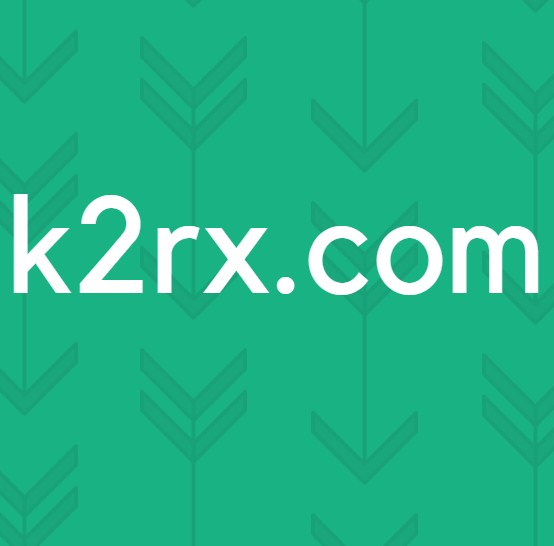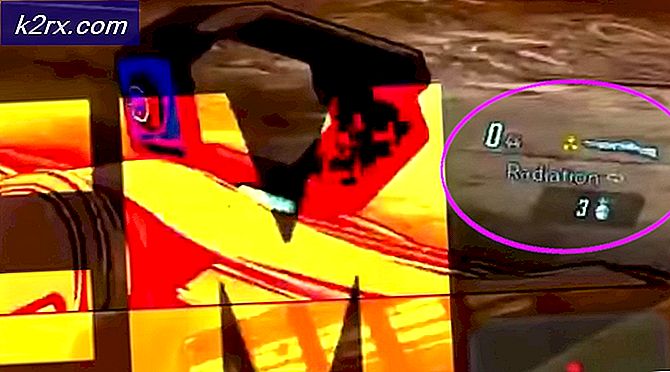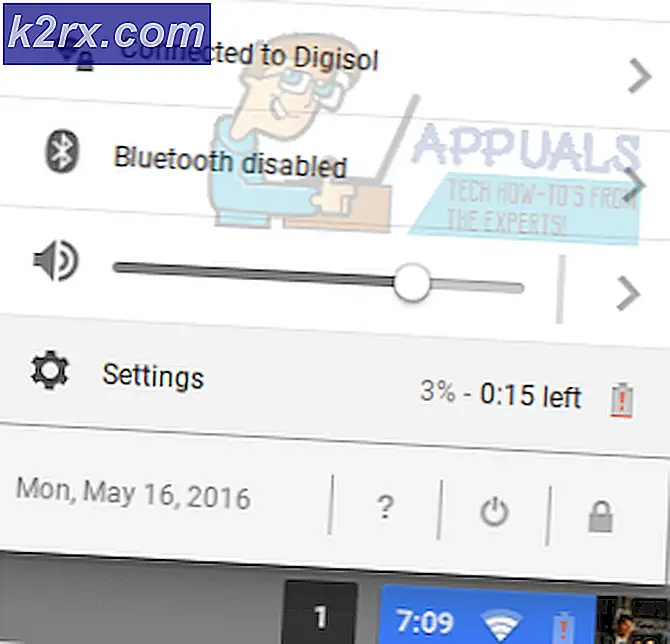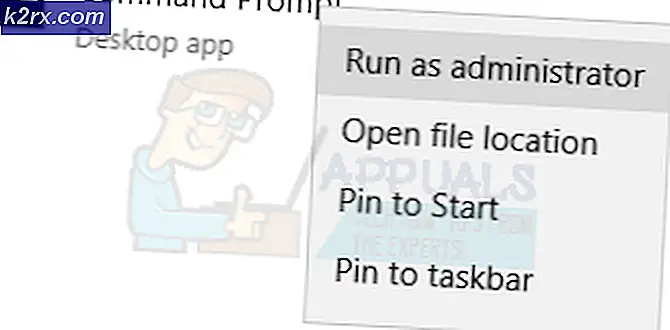Cara Menghapus Folder GetCurrent $
$ GetCurrent folder adalah folder yang berisi log tentang upgrade Windows. Folder ini dibuat di direktori C selama proses peningkatan Windows. Anda biasanya tidak akan dapat menemukannya karena itu adalah folder tersembunyi dan hanya tersedia untuk orang-orang yang meng-upgrade Windows mereka. Juga, perlu diingat bahwa folder $ GetCurrent dan $ sysreset mungkin juga berisi file pembaruan juga.
Dalam beberapa kasus, Anda ingin menghapus folder ini karena dapat menempati jumlah penyimpanan yang cukup besar. Folder ini bisa mencapai ukuran 3, 3 GB (perkiraan kasar) jika berisi file instalasi Windows tetapi mungkin b 100-200 Kb jika tidak ada file Instalasi Windows di dalamnya. Anda biasanya tidak memerlukan folder ini setelah Anda selesai dengan Windows Upgrade kecuali Anda harus meninjau file log. Jadi, cukup aman untuk menghapus folder ini. Banyak pengguna mungkin kehabisan ruang penyimpanan sehingga ruang penyimpanan yang dilepas oleh folder ini pasti sangat bermanfaat.
Ada total 2 cara menghapus folder ini.
Metode 1: Hapus Folder GetCurrent $ melalui Windows Explorer
Ikuti langkah-langkah yang diberikan di bawah ini untuk mencari dan menghapus folder $ GetCurrent melalui Windows Explorer
Catatan: Sebelum Anda mengikuti langkah-langkah yang diberikan di bawah ini, pastikan Anda masuk sebagai administrator. Jika Anda tidak yakin apakah Anda adalah administrator atau tidak, ikuti langkah-langkah di bawah ini
- Tahan tombol Windows dan tekan R
- Ketik panel kontrol dan tekan Enter
- Klik Akun Pengguna
- Klik Akun Pengguna lagi
- Anda harus dapat melihat informasi akun Anda di sisi kanan. Anda harus dapat melihat Administrator tertulis di bawah alamat email akun Anda. Jika tidak ada administrator yang ditulis di bawah email akun Anda maka itu berarti Anda bukan administrator.
- Klik Kelola akun lain
Layar ini akan menampilkan semua akun. Harus ada akun dengan administrator yang ditulis di bawah emailnya. Anda harus masuk dengan akun itu dan mengikuti petunjuk yang diberikan di bawah ini
Langkah-langkah untuk menghapus folder $ GetCurrent
- Tahan tombol Windows dan tekan E
- Masukkan drive C
- Sekarang, karena folder ini disembunyikan, kita harus mengaktifkan opsi show hidden files terlebih dahulu
- Klik Lihat dari atas
- Periksa opsi Tersembunyi item di bagian Perlihatkan / Sembunyikan
- Anda seharusnya bisa melihat folder $ GetCurrent
- Cukup klik kanan folder $ GetCurrent dan pilih Delete . Ikuti petunjuk tambahan di layar
Itu dia.
Catatan: Jika Anda ingin menyembunyikan file dan folder tersembunyi maka cukup ikuti langkah-langkah dari 1-4 dan hapus centang pada kotak Item Tersembunyi di bagian Perlihatkan / Sembunyikan di langkah 5.
Metode 2: Hapus Folder GetCurrent $ melalui Command Prompt
Berikut adalah langkah-langkah untuk menghapus folder $ GetCurrent dengan bantuan command prompt
- Tekan tombol Windows sekali
- Ketik command prompt di kotak Pencarian Windows
- Klik kanan command prompt dari hasil pencarian dan pilih Run as administrator
- Ketik RD / S / QC: \ $ GetCurrent (dengan tanda kutip) dan tekan Enter
Itu dia. Ini harus menghapus folder $ GetCurrent.
TIP PRO: Jika masalahnya ada pada komputer Anda atau laptop / notebook, Anda harus mencoba menggunakan Perangkat Lunak Reimage Plus yang dapat memindai repositori dan mengganti file yang rusak dan hilang. Ini berfungsi dalam banyak kasus, di mana masalah ini berasal karena sistem yang rusak. Anda dapat mengunduh Reimage Plus dengan Mengklik di Sini